2.8.1) Magazzini. Stampa testo corpo ordine: si può scegliere di stampare un testo ordine Standard o Personalizzato. In
|
|
|
- Leonardo Pastore
- 7 anni fa
- Visualizzazioni
Transcript
1 2.8.1) Magazzini Questa funzione serve per l organizzazione dei magazzini. Inserimento/ Aggiunta: permette di inserire le voci di magazzino. L unico parametro obbligatorio da inserire è la DESCRIZIONE, gli altri sono facoltativi. Ricerca Consente la ricerca di una voce di magazzino precedentemente registrata per la consultazione, per la correzione dei dati inseriti o per aggiungerne altri. Può essere effettuata mediante la descrizione, anche parziale, della voce. Data inizio/fine gestione magazzino: si può definire la data di inizio/fine della gestione di un magazzino. Inserendo la data fine, quel magazzino, a partire da quella data non verrà più visualizzato nelle funzioni degli Ordini. Tipo messaggio sottoscorta: in fase di inserimento di ordini o bolle, il programma visualizza un messaggio informando l operatore se la quantità dell articolo del magazzino è sottoscorta. Stampa testo corpo ordine: si può scegliere di stampare un testo ordine Standard o Personalizzato. In quest ultimo caso si deve inserire il testo cliccando sul tasto. Il testo Standard è il seguente: Con la presente vi ordiniamo quanto di seguito elencato. Per evitare spiacevoli inconvenienti e ritardi vi preghiamo di effettuare la fatturazione attenendovi rigorosamente alle seguenti norme: - ogni fatture deve essere riferita ad un solo ordine; - ogni fattura deve riportare numero e data del nostro ordine. # 600 K Magazzini $ 2.8.1) Magazzini
2 2.8.2) Accesso operatori per Magazzino Questa funzione permette di definire CHI può accedere e per quali MAGAZZINI, quindi di limitare l accesso degli operatori. AGGIUNGERE UNA NUOVA ABILITAZIONE 1) Selezionare l operatore da abilitare cliccando sul tasto indicato 2) Se non c è nessun magazzino collegato, apparirà il messaggio Non è stato trovato alcun magazzino collegato alla persona selezionata e si attiverà il tasto aprendosi la seguente mascherina: 3) Procedere così per ogni operatore. SI RICORDA CHE PER ORA NON E POSSIBILE INSERIRE UNA DATA DI INIZIO VALIDITA PRECEDENTE A QUELLA DEL SISTEMA. 4) Se si deve eliminare un abilitazione è sufficiente selezionarla dall elenco e cliccare su COME CONSULTARE LE ABILITAZIONI DI UN OPERATORE 1) Selezionare l operatore da consultare e cliccare su ; 2) Vengono estratti in automatico tutti i magazzini abilitati. Se si desidera visualizzare solo quelli validi (in base alla data di FINE VALIDITÀ ABILITAZIONE) cliccare sul tasto a visualizzare tutti i magazzini cliccare su. Se si vuole ritornare # 605 K Accesso operatori per magazzino $ 2.8.2) Accesso operatori per magazzino
3 2.8.3) Gruppi merceologici I gruppi merceologici servono per raggruppare in un gruppo omogeneo i vari articoli che vengono gestiti. E un dato aggiuntivo non obbligatorio che può essere inserito nella scheda degli articoli nella funzione # 610 K Gruppi merceologici $ 2.8.3) Gruppi merceologici
4 2.8.4) Anagrafe generale articoli Questa funzione permette di inserire delle informazioni dettagliate relative all articolo gestito. I campi obbligatori sono la DESCRIZIONE e la DESCRIZIONE RIDOTTA, gli altri campi sono tutti facoltativi. Data inizio/fine gestione articolo: inserire la data a partire dalla quale si gestisce l articolo. Inserire l eventuale data di fine gestione per non visualizzare più quell articolo da quella data in avanti. Gruppo merceologico: inserire il gruppo merceologico di riferimento. Unità di misura: inserire l unità di misura dell articolo. Può essere inserita direttamente da qui. Scorta minima: è possibile inserire il numero di beni che rappresentano la scorta minima al di sotto della quale si ritiene di dover provvedere al riordino. Quantità min. Ordine: inserire l eventuale quantità minima di beni da ordinare richiesta dal fornitore per effettuare l ordine. Gg per ordine: indicare entro quanti giorni effettuare l ordine. Aliquota IVA: indicare l aliquota IVA applicabile al bene. Codici statistici aggiuntivi: ulteriori codici per rilevazioni statistiche # 620 K Anagrafe generale articoli $ 2.8.4) Anagrafe generale articoli
5 2.8.5) Articoli per magazzino Si tratta del mastro del magazzino per ciascun articolo codificato: serve per l organizzazione del magazzino, per conoscere la situazione dei beni ivi giacenti. I presupposti per la consultazione del mastro magazzino è la presenza di un articolo codificato nella funzione e l associazione dell articolo al rispettivo magazzino che va fatta da questa funzione (2.8.5) secondo le istruzioni seguenti. COME ASSOCIARE GLI ARTICOLI AL MAGAZZINO 1) Cliccare su ed inserire o ricercare il magazzino da gestire; 2) Inserire o ricerca l articolo da associare. Il magazzino e l articolo sono campi obbligatori. 3) In automatico si compileranno i campi sottostanti se sono stati già inseriti nella funzione precedente ANAGRAFE PER ARTICOLI funzione , altrimenti compilarli. 4) Al fine di una corretta gestione dei buoni di scarico è necessario inserire anche l ALIQUOTA IVA e l ULTIMO PREZZO ACQUISTO: questi dati vengono utilizzati dal programma per calcolare il valore dello scarico. GIACENZA EFFETTIVA si basa sul consegnato effettivo, quindi sulle bolle di consegna del fornitore (registrate nella funzione 2.8.8) GIACENZE EFFETTIVE INIZIO ANNO + CARICO DA BOLLE (il consegnato dal fornitore) SCARICO DA BUONI (il consegnato ai dipendenti) GIACENZA DA ORDINI si basa sugli ordini che può avere un valore essere diverso dal consegnato. Chi non gestisce le bolle da fornitore deve fare riferimento a questa giacenza per conoscere la quantità in magazzino. GIACENZA ORDINI INIZIO ANNO + CARICO DA ORDINI SCARICO DA BUONI (il consegnato ai dipendenti) # 630 K Articoli per magazzino $ 2.8.5) Articoli per magazzino
6 2.8.6) Ordini di magazzino Questa funzione serve per gestire gli ordini dell ente. La procedura permette di inserire, modificare, eliminare e stampare gli ordini. La gestione degli ordini è strettamente legata al magazzino, che viene sempre aggiornato in tempo reale. Inoltre tramite i documenti (fatture dia acquisto da ordine) della Finanziaria si procede allo scarico dell ordine. 1. Per aggiungere un ordine cliccare sul tasto ed inserire: I dati OBBLIGATORI sono: - il magazzino; - il capitolo e la definizione della competenza/residui; - l impegno (se nella funzione 8.1 Dati generali/altre procedure, c è la spunta nella casella IMPEGNO OBBLIGATORIO) - il fornitore; - la destinazione. Tutti gli altri campi sono facoltativi. Al termine cliccare su per salvare. 2. In riferimento al CAPITOLO vengono visualizzati: STANZIAMENTO ASSESTATO DA IMPEGNARE (stanziamento assestato l impegnato) DA ORDINARE SU CAPITOLO (da impegnare sul capitolo importo già ordinato sul capitolo) 3. In riferimento all IMPEGNO vengono visualizzati: IMPORTO dell impegno DA PAGARE DA LIQUIDARE ORDINI DA LIQUIDARE DISPONIBILITA PER ORDINI: è data dal LIQUIDARE SU IMPEGNO ORDINI E FATTURE ASSOCIATI DIRETTAMENTE ALL IMPEGNO. In particolare se si ha: un ordine completamente evaso e dall importo del Da Liquidare viene detratto quindi chiuso (da fatture oppure l importo della fattura manualmente, mettendo la spunta su Evaso da fatture ) un ordine aperto dall importo del Da Liquidare viene detratto l importo dell ordine un ordine parzialmente evaso dall importo del Da Liquidare viene detratto l importo delle fatture associate e dell ordine rimasto L importo della disponibilità ad ordinare è visualizzabile anche a mastro nel castelletto del capitolo e corrisponde al campo Da Liquidare Provv. Compresi doc. assoc. # 640 K Ordini di magazzino $ 2.8.6) Ordini di magazzino
7 A mastro, richiamando il capitolo associato all ordine avremo la seguente situazione: o nel castelletto verrà evidenziato l importo totale degli ordini nel campo ORDINI IMPEGNATI; o nel dettaglio dell IMPEGNO verranno visualizzati tutti gli ordini associati a quell impegno fintanto che l ordine non viene evaso dalle fatture completamente, quindi chiuso. Dal quel momento in poi non sarà più visibile nel mastro. GLI ORDINI CHIUSI (EVASI COMPLETAMENTE) NON VENGONO VISUALIZZATI A MASTRO. 4. Una volta compilata la prima finestra dell ordine, cliccare sul tasto per inserire gli articoli. Questa seconda finestra serve per inserire gli articoli ordinati. E possibile inserire anche un ordine senza gli articoli generando così un ordine con importo 0; si potrà terminare di completare l ordine anche successivamente. La presenza di un ordine con importo 0 con influisce sulle giacenze di magazzino. 5. Cliccare su per aggiungere gli articoli 6. Digitare direttamente il codice dell articolo da ordinare o ricercarlo cliccando su. Se si desidera inserire un ARTICOLO NON CODIFICATO, basta dare invio per posizionarsi sul campo dopo il binocolo e scrivere la descrizione dell articolo. 7. L Unità di Misura, la quantità ordinata, prezzo unitario e Aliq.IVA vengono proposti in automatico solo se presenti nella scheda dell articolo di magazzino (funzione 2.8.5). Se sono assenti, inserirli. 8. Nella sezione Totali il campo DISPONIBILE riporta la disponibilità ad ordinare sull impegno o sul capitolo a secondo se è stato inserito nell ordine l impegno. L ORDINATO visualizza l importo totale del valore degli articoli presenti in quell ordine
8 9. Terminato l inserimento degli articoli sul tasto e poi su per uscire dal Dettaglio e ritornare alla prima pagina 10. TASTI che si trovano nel dettaglio: serve per visualizzare la scheda dell articolo serve per esportare in automatico la lista degli articoli in un foglio excel serve per ordinare la lista degli articoli inseriti come si desidera. Cliccando su questo tasto appare la seguente finestra in cui mettendo la spunta di fianco al Nome colonna si può scegliere l ordinamento in base a più elementi. Cliccare poi su
9 11. Nella prima pagina i tasti e servono per visualizzare le BOLLE e le FATTURE che verranno associate all ordine (le fatture devono essere registrate dalla funzione DA ORDINI).
10 2.8.8) Bolle da fornitore Questa funzione permette di registrare le bolle di consegna degli articoli emesse dal fornitore. Una volta caricate le bolle, queste vengono associate in automatico all ordine: infatti se si ricerca l ordine dalla funzione e si clicca sul tasto viene visualizzato l elenco delle bolle inserite. Allo stesso modo è possibile controllare la movimentazione del magazzino dalla funzione ARTICOLI PER MAGAZZINO dove si vedrà il campo CARICO DA BOLLE movimentato. 1. Cliccare sul tasto ed inserire il N. BOLLA (campo alfanumerico), FORNITORE, DATA DELLA BOLLA ed eventuali NOTE. 2. Cliccare su 3. A questo punto per inserire gli articoli si può procedere in 2 modi alternativi: 1 METODO: 4. Cliccare su nella sezione ARTICOLI PER BOLLA DA FORNITORE, apparirà la finestra del DETTAGLIO ARTICOLO; 5. digitare il numero dell ordine oppure ricercare tutti gli ordini aperti per quel fornitore cliccando su ; dall elenco selezionare uno alla volta gli articoli da inserire facendo doppio clic sulla riga. 6. Inserire la QUANTITA DEL MOVIMENTO (q.tà del bene consegnato) e dare Invio. In automatico nella parte sovrastante appariranno tutti gli articoli consegnati. 7. Procedere così per ogni articolo. # 650 K Bolle da fornitore $ 2.8.8) Bolle da fornitore
11 2 METODO (veloce): 4. cliccare su questo tasto permette di visualizzare l elenco di tutti gli articoli di tutti gli ordini associati ad un fornitore per un determinato anno. 5. spuntare gli articoli consegnati cliccando sulla casellina nella colonna CONSEGNA e confermare o modificare LA Q.TA BOLLA. 6. Cliccare su, rispondere di SI alla domanda che viene posta ed in automatico il programma assegna tutti gli articoli selezionati alla bolla. 7. Infine cliccare su per memorizzare i dati.
12 2.8.9) Buoni di consegna I buoni di consegna servono per documentare il flusso di uscita del magazzino: i buoni certificano la consegna dei materiali ordinati ai vari uffici dell Ente. Ogni volta che gli articoli escono dal magazzino, viene inserito un buono di consegna, sul quale è indicato il tipo di articolo, la descrizione, il numero di pezzi ed il valore corrispondente. Insieme agli ordini, il buono di consegna permette di mantenere aggiornato il magazzino: i buoni decurtano la disponibilità delle voci di magazzino (sia la giacenza effettiva che quella da ordini). Quindi il buono di consegna è strettamente collegato alle bolle da fornitore con cui il magazzino viene caricato delle quantità. La procedure permette, tuttavia, viste le diverse modalità con cui gli enti gestiscono gli ordini, di registrare i buoni di consegna anche in assenza delle bolle da fornitore. In questo caso per sapere le quantità in magazzino si dovrà far riferimento alla GIACENZA DA ORDINI (funzione Articoli per magazzino). 1. Cliccare su ed inserire obbligatoriamente: - il MAGAZZINO; - la DATA DEL DOCUMENTO Gli altri dati sono facoltativi. BENEFICIARIO DI CONSEGNA: se si conosce il codice inserirlo direttamente altrimenti cliccare sul : il programma estrae tutti i beneficiari che sono stati codificati come beneficiari di consegna (dalla funzione Gestione Beneficiari sul campo Tipo: ci deve essere Ben.Buono Cons. ) 2. Cliccare su per memorizzare i dati. 3. Per inserire gli articoli si può procedere in 2 modi alternativi: 1 METODO - Cliccare su nella sezione ARTICOLI PER BUONO DI CONSEGNA, apparirà la finestra del DETTAGLIO ARTICOLO; - digitare il codice dell articolo oppure ricercarlo cliccando su ; - inserire la QUANTITÁ CONSEGNATA - inserire o modificare il prezzo unitario - cliccare su per memorizzare i dati. - Procedere in questo modo per ciascun articolo Ci sono casi in cui non si ha l esigenza di gestire i flussi di magazzino ma si desidera solo poter registrare e stampare i buoni di consegna per articoli anche non codificati. In questo caso il buono funge da mero documento che attesta l avvenuta consegna della merce. Per consentire tale gestione semplificata e scollegata al magazzino la procedura Ordini e Magazzini permette di inserire dei buoni di consegna anche per articoli non presenti in magazzino (quindi non codificati) ma comunque ordinati. Una volta posizionati sul campo ARTICOLO fare Invio e scrivere la descrizione, inserire l unità di misura (se necessario), la quantità consegnata, il prezzo unitario e l aliquota IVA. Il programma calcolerà in automatico il VALORE DEL CONSEGNATO e facendo freccia in basso si assegnerà quell articolo al buono. Inoltre, sempre nei buoni di consegna si ha la possibilità di modificare il prezzo unitario e/o aliquota IVA di un articolo sia esso codificato che non. # 660 K Buoni di consegna $ 2.8.9) Buoni di consegna
13 2 METODO (veloce): - Cliccare su : si pare una maschera in cui vengono visualizzati tutti gli articoli del magazzino scelto, disponibili per la consegna. - Per scegliere l articolo/i da caricare mettere la spunta sulla casellina nella colonna Consegna e nella colonna Q.tà da consegnare indicare la quantità che si desidera consegnare al beneficiario. - Terminata la selezione degli articoli cliccare su per assegnare gli articoli al buono; - Rispondere di Si al messaggio proposto e cliccare su per memorizzare i dati inseriti. Se si sta tentando di caricare degli articoli che in magazzino non sono disponibili, il programma proporrà il seguente messaggio: LA QUANTITÁ MOVIMENTATA È SUPERIORE ALLA QUANTITÁ DISPONIBILE. IMPOSSIBILE REGISTRARE IL MOVIMENTO. CONTROLLARE LE QUANTITÁ MOVIMENTATE. In questo caso bisogna controllare che ci siano effettivamente le disponibilità che si desiderano consegnare: verificare il mastro magazzino dell articolo dalla funzione
GESTIONE BOLLE/DDT FORNITORI. Consente l inserimento, la modifica o l eliminazione di un D.d.t. fornitore.
 GESTIONE BOLLE/DDT FORNITORI Consente l inserimento, la modifica o l eliminazione di un D.d.t. fornitore. Per l inserimento di un nuovo documento di trasporto: - Bollettario: viene proposto il codice del
GESTIONE BOLLE/DDT FORNITORI Consente l inserimento, la modifica o l eliminazione di un D.d.t. fornitore. Per l inserimento di un nuovo documento di trasporto: - Bollettario: viene proposto il codice del
GESTIONE BOLLE/DDT CLIENTI. Consente l inserimento, la modifica o l eliminazione di un D.d.t. cliente.
 GESTIONE BOLLE/DDT CLIENTI Consente l inserimento, la modifica o l eliminazione di un D.d.t. cliente. Per l inserimento di un nuovo documento di trasporto: - Bollettario: viene proposto il codice del bollettario
GESTIONE BOLLE/DDT CLIENTI Consente l inserimento, la modifica o l eliminazione di un D.d.t. cliente. Per l inserimento di un nuovo documento di trasporto: - Bollettario: viene proposto il codice del bollettario
Nuova Piattaforma Intercent-ER: manuali per gli Operatori Economici
 TMintercent-TMintercent-TMintercent-TMintercent Nuova Piattaforma Intercent-ER: manuali per gli Operatori Economici Gestione Ordini e DDT Intercent-ER GESTIONE ORDINI E DDT 1 Sommario 1. GESTIONE ORDINI
TMintercent-TMintercent-TMintercent-TMintercent Nuova Piattaforma Intercent-ER: manuali per gli Operatori Economici Gestione Ordini e DDT Intercent-ER GESTIONE ORDINI E DDT 1 Sommario 1. GESTIONE ORDINI
UNICO ENC AMMINITRAZIONI DELLO STATO 2012
 Istruzioni: UNICO 2012 UNICO ENC AMMINITRAZIONI DELLO STATO 2012 Fasi da seguire per la gestione dell UNICO 2012: 1 - Operazioni preliminari. 2 - Calcolo UNICO. 3 - Completamento UNICO. 4 - Stampa UNICO.
Istruzioni: UNICO 2012 UNICO ENC AMMINITRAZIONI DELLO STATO 2012 Fasi da seguire per la gestione dell UNICO 2012: 1 - Operazioni preliminari. 2 - Calcolo UNICO. 3 - Completamento UNICO. 4 - Stampa UNICO.
Consente l inserimento, la modifica o l eliminazione di una fattura di vendita o di una nota credito cliente.
 GESTIONE FATTURE DI VENDITA (NOTE CREDITO) Consente l inserimento, la modifica o l eliminazione di una fattura di vendita o di una nota credito cliente. Per l inserimento di una nuova fattura/nota credito:
GESTIONE FATTURE DI VENDITA (NOTE CREDITO) Consente l inserimento, la modifica o l eliminazione di una fattura di vendita o di una nota credito cliente. Per l inserimento di una nuova fattura/nota credito:
Istruzioni di Utilizzo Modulo
 Istruzioni di Utilizzo Modulo Gestione Ristoranti Aprire Dynamic Front Store, apparirà la seguente schermata: NOTA: Per usufruire del tema per Ristoranti su Front Store, eseguire i seguenti passaggi. Da
Istruzioni di Utilizzo Modulo Gestione Ristoranti Aprire Dynamic Front Store, apparirà la seguente schermata: NOTA: Per usufruire del tema per Ristoranti su Front Store, eseguire i seguenti passaggi. Da
Manuale registro elettronico per docenti
 Manuale registro elettronico per docenti INDICE 1. EFFETTUARE L ACCESSO 2. GESTIONE REGISTRI 3. LAVORARE SUI REGISTRI 4. LAVORARE SUGLI SCRUTINI 5. CAMBIARE PASSWORD 6. PROGRAMMAZIONE 7. USCITA 1. Effettuare
Manuale registro elettronico per docenti INDICE 1. EFFETTUARE L ACCESSO 2. GESTIONE REGISTRI 3. LAVORARE SUI REGISTRI 4. LAVORARE SUGLI SCRUTINI 5. CAMBIARE PASSWORD 6. PROGRAMMAZIONE 7. USCITA 1. Effettuare
Manuale Uso STARTER 1
 Manuale Uso STARTER 1 CONTENUTI Sommario Benvenuto!... 3 Accesso al Portale... 3 Gestione Attori... 4 Il tuo Account... 4 Pdr... 4 Richieste Ritiro Cassonetti... 6 Contabilità... 8 Contabilità Starter...
Manuale Uso STARTER 1 CONTENUTI Sommario Benvenuto!... 3 Accesso al Portale... 3 Gestione Attori... 4 Il tuo Account... 4 Pdr... 4 Richieste Ritiro Cassonetti... 6 Contabilità... 8 Contabilità Starter...
Indice. Ricerca richiesta d offerta. Risultati della ricerca Navigazione Stati
 Indice Ricerca richiesta d offerta Risultati della ricerca Navigazione Stati Dettaglio richiesta d offerta Codice materiale cliente Note di posizione Aggiungi al carrello 1 di 8 Ricerca richiesta d offerta
Indice Ricerca richiesta d offerta Risultati della ricerca Navigazione Stati Dettaglio richiesta d offerta Codice materiale cliente Note di posizione Aggiungi al carrello 1 di 8 Ricerca richiesta d offerta
Per eseguire una ricerca parziale si deve anteporre o seguire il carattere asterisco alla parola. Esempio
 Sommario MANUALE OPERATIVO PORTALE SAP... 2 Requisiti minimi... 2 CLIENTI... 2 CREAZIONE NUOVO CLIENTE... 3 DESTINAZIONI... 4 SELEZIONE CLIENTE PER ORDINE... 4 ORDINE... 4 MODIFICA DATA EVASIONE... 5 IMPOSTAZIONE
Sommario MANUALE OPERATIVO PORTALE SAP... 2 Requisiti minimi... 2 CLIENTI... 2 CREAZIONE NUOVO CLIENTE... 3 DESTINAZIONI... 4 SELEZIONE CLIENTE PER ORDINE... 4 ORDINE... 4 MODIFICA DATA EVASIONE... 5 IMPOSTAZIONE
INTERROGARE LO STORICO PER MOVIMENTI
 INTERROGARE LO STORICO PER MOVIMENTI Questa funzione permette di interrogare l archivio dei movimenti per una consultazione pratica e completa della situazione attuale. Nelle schede sono contenuti tutti
INTERROGARE LO STORICO PER MOVIMENTI Questa funzione permette di interrogare l archivio dei movimenti per una consultazione pratica e completa della situazione attuale. Nelle schede sono contenuti tutti
Vademecum inserimento Modello Organizzativo attraverso
 Vademecum inserimento Modello Organizzativo attraverso Valeri@ Il modello organizzativo dell ufficio, inserito dagli uffici giudiziari attraverso le pagine web Valeri@, è stato modificato per tenere conto
Vademecum inserimento Modello Organizzativo attraverso Valeri@ Il modello organizzativo dell ufficio, inserito dagli uffici giudiziari attraverso le pagine web Valeri@, è stato modificato per tenere conto
CODIFICARE UN NUOVO CLIENTE O FORNITORE
 CODIFICARE UN NUOVO CLIENTE O FORNITORE I documenti ricevuti ed emessi devono essere intestati a fornitori e clienti. Per codificare un nuovo cliente o un nuovo fornitore si può procedere secondo due modalità:
CODIFICARE UN NUOVO CLIENTE O FORNITORE I documenti ricevuti ed emessi devono essere intestati a fornitori e clienti. Per codificare un nuovo cliente o un nuovo fornitore si può procedere secondo due modalità:
Manuale di Aggiornamento BOLLETTINO. Rel B. DATALOG Soluzioni Integrate a 32 Bit
 KING Manuale di Aggiornamento BOLLETTINO Rel. 4.70.2B DATALOG Soluzioni Integrate a 32 Bit - 2 - Manuale di Aggiornamento Sommario 1 PER APPLICARE L AGGIORNAMENTO... 3 2 NOVITA 4.70.2B... 5 2.1 Annullo
KING Manuale di Aggiornamento BOLLETTINO Rel. 4.70.2B DATALOG Soluzioni Integrate a 32 Bit - 2 - Manuale di Aggiornamento Sommario 1 PER APPLICARE L AGGIORNAMENTO... 3 2 NOVITA 4.70.2B... 5 2.1 Annullo
INSERIMENTO... pag. 2. GESTIONE... pag. 6. REPORT... pag. 7. ESITI ON-LINE... pag. 8
 Blue Tongue: SOMMARIO INSERIMENTO... pag. 2 GESTIONE... pag. 6 REPORT... pag. 7 ESITI ON-LINE... pag. 8 Questa funzione di menù consente di inserire e successivamente gestire i dati relativi ai controlli
Blue Tongue: SOMMARIO INSERIMENTO... pag. 2 GESTIONE... pag. 6 REPORT... pag. 7 ESITI ON-LINE... pag. 8 Questa funzione di menù consente di inserire e successivamente gestire i dati relativi ai controlli
ISTRUZIONI PER INVENTARIO DI REPARTO SCARICO MASSIVO. Areas AMC
 ISTRUZIONI PER INVENTARIO DI REPARTO SCARICO MASSIVO Areas AMC INDICE DEL DOCUMENTO 1 Introduzione... 1-1 1.1 Distribuzione... 1-1 2 Stampa Esistente in Reparto... 2-2 3 Inventario... 3-5 4 Stampa Report
ISTRUZIONI PER INVENTARIO DI REPARTO SCARICO MASSIVO Areas AMC INDICE DEL DOCUMENTO 1 Introduzione... 1-1 1.1 Distribuzione... 1-1 2 Stampa Esistente in Reparto... 2-2 3 Inventario... 3-5 4 Stampa Report
09357 MAN.USO NUOVA ALIQUOTA IVA 2013 CAMBIO ALIQUOTA DAL 21% AL 22%
 30-09-13 MANUALE OPERATIVO 09357 09357 MAN.USO NUOVA ALIQUOTA IVA 2013 CAMBIO ALIQUOTA DAL 21% AL 22% GESTIONE VENDITE TWENTY MAN. USO NUOVA ALIQUOTA IVA 2013 PREMESSA Secondo la legge ora in vigore a
30-09-13 MANUALE OPERATIVO 09357 09357 MAN.USO NUOVA ALIQUOTA IVA 2013 CAMBIO ALIQUOTA DAL 21% AL 22% GESTIONE VENDITE TWENTY MAN. USO NUOVA ALIQUOTA IVA 2013 PREMESSA Secondo la legge ora in vigore a
Tramite questa procedura vengono emessi i documenti di trasporto relativi alla merce che facciamo produrre all esterno dell azienda.
 EASYSYSTEM DOCUMENTI DI TRASPORTO DI SOLO LAVORAZIONE DOCUMENTI DI TRASPORTO PER SOLO CONTO LAVORAZIONE Tramite questa procedura vengono emessi i documenti di trasporto relativi alla merce che facciamo
EASYSYSTEM DOCUMENTI DI TRASPORTO DI SOLO LAVORAZIONE DOCUMENTI DI TRASPORTO PER SOLO CONTO LAVORAZIONE Tramite questa procedura vengono emessi i documenti di trasporto relativi alla merce che facciamo
Modulo gestione timbrature
 STORES2 Manuale di istruzioni Version 1.14.6.2 Modulo gestione timbrature STORES2-1.14.6.2 Modulo Gestione Timbrature Pagina 2 di 17 Indice 1. GESTIONE DEL MODULO TIMBRATURE... 3 1.1. TIMBRATURA IN ENTRATA...3
STORES2 Manuale di istruzioni Version 1.14.6.2 Modulo gestione timbrature STORES2-1.14.6.2 Modulo Gestione Timbrature Pagina 2 di 17 Indice 1. GESTIONE DEL MODULO TIMBRATURE... 3 1.1. TIMBRATURA IN ENTRATA...3
Progetto NoiPA per la gestione giuridicoeconomica del personale delle Aziende e degli Enti del Servizio Sanitario della Regione Lazio
 Progetto NoiPA per la gestione giuridicoeconomica del personale delle Aziende e degli Enti del Servizio Sanitario della Regione Lazio Pillola operativa Presenze Rilevazione timbrature Versione 1.1 del
Progetto NoiPA per la gestione giuridicoeconomica del personale delle Aziende e degli Enti del Servizio Sanitario della Regione Lazio Pillola operativa Presenze Rilevazione timbrature Versione 1.1 del
INSERIMENTO ORDINI DI RITIRO VIA WEB
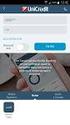 INSERIMENTO ORDINI DI RITIRO VIA WEB Sommario 1. COME ACCEDERE AI SERVIZI ARTONI ON LINE... 2 2. INSERIMENTO ORDINE DI RITIRO DA PARTE DEL MITTENTE... 3 2.1 INVIO MESSAGGIO DI CONFERMA ODR INSERITO...
INSERIMENTO ORDINI DI RITIRO VIA WEB Sommario 1. COME ACCEDERE AI SERVIZI ARTONI ON LINE... 2 2. INSERIMENTO ORDINE DI RITIRO DA PARTE DEL MITTENTE... 3 2.1 INVIO MESSAGGIO DI CONFERMA ODR INSERITO...
ISCRIZIONI. Impostazioni form ECDL
 ISCRIZIONI In questo menù del pannello di amministrazione vengono gestite le iscrizioni ai corsi ECDL e agli eventi generici impostabili. E' possibile creare gli eventi per una determinata data e visualizzare
ISCRIZIONI In questo menù del pannello di amministrazione vengono gestite le iscrizioni ai corsi ECDL e agli eventi generici impostabili. E' possibile creare gli eventi per una determinata data e visualizzare
Manuale utente per Avvocati
 La pagina web si apre al seguente indirizzo: Manuale utente per Avvocati https://www.giustizia.toscana.it/cancelleriadistrettuale AREA CIVILE Per accedere all area civile cliccare in Area Riservata Accedi
La pagina web si apre al seguente indirizzo: Manuale utente per Avvocati https://www.giustizia.toscana.it/cancelleriadistrettuale AREA CIVILE Per accedere all area civile cliccare in Area Riservata Accedi
3.5.1 PREPARAZ1ONE I documenti che si possono creare con la stampa unione sono: lettere, messaggi di posta elettronica, o etichette.
 3.5 STAMPA UNIONE Le funzioni della stampa unione (o stampa in serie) permettono di collegare un documento principale con un elenco di nominativi e indirizzi, creando così tanti esemplari uguali nel contenuto,
3.5 STAMPA UNIONE Le funzioni della stampa unione (o stampa in serie) permettono di collegare un documento principale con un elenco di nominativi e indirizzi, creando così tanti esemplari uguali nel contenuto,
RICHIESTA DI APPROVVIGIONAMENTO
 RICHIESTA DI APPROVVIGIONAMENTO Dal menu principale clicchiamo sul modulo logistica, e successivamente a destra della schermata sulla cartella Magazzino/Ricevimenti e poi Richieste di approvvigionamento
RICHIESTA DI APPROVVIGIONAMENTO Dal menu principale clicchiamo sul modulo logistica, e successivamente a destra della schermata sulla cartella Magazzino/Ricevimenti e poi Richieste di approvvigionamento
Servizio Webmail dell Università degli Studi di Macerata
 Servizio Webmail dell ----------------------------------------------------------------------------------------------------------------------------------- Posta Come ordinare le e-mail---------------------------------------------------------------pag.
Servizio Webmail dell ----------------------------------------------------------------------------------------------------------------------------------- Posta Come ordinare le e-mail---------------------------------------------------------------pag.
ACCESSO AL PORTALE INTERNET GSE
 ACCESSO AL PORTALE INTERNET GSE GUIDA D USO PER LA REGISTRAZIONE E L ACCESSO Ver 1.6 del 30/01/2009 Pag. 1 INDICE DEI CONTENUTI ACCESSO AL PORTALE INTERNET GSE... 1 GUIDA D USO PER LA REGISTRAZIONE E L
ACCESSO AL PORTALE INTERNET GSE GUIDA D USO PER LA REGISTRAZIONE E L ACCESSO Ver 1.6 del 30/01/2009 Pag. 1 INDICE DEI CONTENUTI ACCESSO AL PORTALE INTERNET GSE... 1 GUIDA D USO PER LA REGISTRAZIONE E L
ISTRUZIONE OPERATIVA
 USO DELL E-COMMERCE QSA.net PAG. 1/6 INDICE 1. SCOPO... 1 2. CAMPO DI APPLICAZIONE... 1 3. ISTRUZIONE OPERATIVA... 1 3.1 PREMESSA... 1 3.2 CREARE UN ACCOUNT... 1 3.3 ACQUISTO DI UNA CONFIGURAZIONE DI QSA.NET...
USO DELL E-COMMERCE QSA.net PAG. 1/6 INDICE 1. SCOPO... 1 2. CAMPO DI APPLICAZIONE... 1 3. ISTRUZIONE OPERATIVA... 1 3.1 PREMESSA... 1 3.2 CREARE UN ACCOUNT... 1 3.3 ACQUISTO DI UNA CONFIGURAZIONE DI QSA.NET...
Guida alla variazione dei dati e alla compilazione della Scheda per il mantenimento requisiti di iscrizione nel Registro regionale
 Guida alla variazione dei dati e alla compilazione della Scheda per il mantenimento requisiti di iscrizione nel Registro regionale Come ogni anno le associazioni iscritte ai registri del volontariato e
Guida alla variazione dei dati e alla compilazione della Scheda per il mantenimento requisiti di iscrizione nel Registro regionale Come ogni anno le associazioni iscritte ai registri del volontariato e
#280 - Come inserire un nuovo conto
 1 Suite Contabile Fiscale Contabilità generale e cespiti #280 - Come inserire un nuovo conto - Avvertenze - Creazione conto nel singolo soggetto contabile - Creazione conto per raggruppamento soggetto
1 Suite Contabile Fiscale Contabilità generale e cespiti #280 - Come inserire un nuovo conto - Avvertenze - Creazione conto nel singolo soggetto contabile - Creazione conto per raggruppamento soggetto
Manuale versione Mobile (Smartphone Tablet)
 Manuale versione Mobile (Smartphone Tablet) Introduzione La versione mobile è una versione del gestionale Reali studiata apposta per l utilizzo da dispositivi mobili quali smartphone e tablet. La base
Manuale versione Mobile (Smartphone Tablet) Introduzione La versione mobile è una versione del gestionale Reali studiata apposta per l utilizzo da dispositivi mobili quali smartphone e tablet. La base
GESTIONE RIFIUTI RESPINTI
 CASO D USO: GESTIONE RIFIUTI RESPINTI Versione del 7 dicembre 2016 www.sistri.it SOMMARIO GESTIONE DEI RIFIUTI RESPINTI 3 PRODUTTORE ANNULLAMENTO REGISTRAZIONE DI SCARICO 9 PRODUTTORE ANNULLAMENTO REGISTRAZIONE
CASO D USO: GESTIONE RIFIUTI RESPINTI Versione del 7 dicembre 2016 www.sistri.it SOMMARIO GESTIONE DEI RIFIUTI RESPINTI 3 PRODUTTORE ANNULLAMENTO REGISTRAZIONE DI SCARICO 9 PRODUTTORE ANNULLAMENTO REGISTRAZIONE
SITI4farmer. Attività di spargimento fertilizzanti TRAINING TUTORIAL. Versione 2 ABACO ACADEMY-4F-TT-ATTIVITÀ DI SPARGIMENTO FERTILIZZANTI-IT
 SITI4farmer Attività di spargimento fertilizzanti TRAINING TUTORIAL Versione 2 10.03 MOD UD_IT v.01 Identificazione File Tipo ABACO ACADEMY-4F-TT-ATTIVITA DI SPARGIMENTO FERTILIZZANTI-IT Training Tutorial
SITI4farmer Attività di spargimento fertilizzanti TRAINING TUTORIAL Versione 2 10.03 MOD UD_IT v.01 Identificazione File Tipo ABACO ACADEMY-4F-TT-ATTIVITA DI SPARGIMENTO FERTILIZZANTI-IT Training Tutorial
Servizio Conservazione No Problem
 Servizio Conservazione No Problem Guida alla conservazione del Registro di Protocollo Versione 1.0 13 Ottobre 2015 Sommario 1. Accesso all applicazione web... 3 1.1 Autenticazione... 3 2. Conservazione
Servizio Conservazione No Problem Guida alla conservazione del Registro di Protocollo Versione 1.0 13 Ottobre 2015 Sommario 1. Accesso all applicazione web... 3 1.1 Autenticazione... 3 2. Conservazione
GESTIGAS GASpolicella
 GESTIGAS GASpolicella Istruzioni per l uso Come accedere al programma Dati personali Come compilare un ordine Per i referenti degli ordini, come caricare i listini per accedere al programma 1. avete bisogno
GESTIGAS GASpolicella Istruzioni per l uso Come accedere al programma Dati personali Come compilare un ordine Per i referenti degli ordini, come caricare i listini per accedere al programma 1. avete bisogno
Indice. Ricerca ordini. Risultati della ricerca Navigazione Stati Date
 Indice Ricerca ordini Risultati della ricerca Navigazione Stati Date Dettaglio ordini Conferma d ordine Posizione ordine cliente e codice materiale cliente Materiali configurabili Date Documento di trasporto
Indice Ricerca ordini Risultati della ricerca Navigazione Stati Date Dettaglio ordini Conferma d ordine Posizione ordine cliente e codice materiale cliente Materiali configurabili Date Documento di trasporto
EPOD.com MAGAZZINO RICAMBI MANUALE D USO. Aggiornamento 01/05/2010 pag.1
 EPOD.com MAGAZZINO RICAMBI MANUALE D USO Aggiornamento 01/05/2010 pag.1 Finalità La presente sezione si pone l obiettivo di fornire al sito/ufficio centrale uno strumento per la gestione e la condivisione
EPOD.com MAGAZZINO RICAMBI MANUALE D USO Aggiornamento 01/05/2010 pag.1 Finalità La presente sezione si pone l obiettivo di fornire al sito/ufficio centrale uno strumento per la gestione e la condivisione
Manuale Operativo ASTE ELETTRONICHE GUIDA PER GLI OPERATORI ECONOMICI
 ASTE ELETTRONICHE GUIDA PER GLI OPERATORI ECONOMICI Roma, 25 Gennaio 2016 1 9 È possibile che le maschere inserite nel presente manuale siano differenti da quelle effettivamente utilizzate dall applicativo.
ASTE ELETTRONICHE GUIDA PER GLI OPERATORI ECONOMICI Roma, 25 Gennaio 2016 1 9 È possibile che le maschere inserite nel presente manuale siano differenti da quelle effettivamente utilizzate dall applicativo.
REGIONE BASILICATA UFFICIO S. I. R. S.
 UFFICIO S. I. R. S. REGISTRO UNICO DELLE FATTURE Decreto Legge del 24/4/2014 n.66 art.42 Versione 1 INDICE Introduzione... 3 Modulo Contratti... 4... 4 Modifica Fatture Immesse... 8 Cancellazione Fatture
UFFICIO S. I. R. S. REGISTRO UNICO DELLE FATTURE Decreto Legge del 24/4/2014 n.66 art.42 Versione 1 INDICE Introduzione... 3 Modulo Contratti... 4... 4 Modifica Fatture Immesse... 8 Cancellazione Fatture
Inserimento... pag. 2 Visualizza/Modifica... pag. 8 Cambio R. Sociale... pag. 8. Inserimento... pag. 9 Visualizza/Modifica... pag.
 Attività Produttive: SOMMARIO ATTIVITA Inserimento... pag. 2 Visualizza/Modifica...... pag. 8 Cambio R. Sociale... pag. 8 STRUTTURE Inserimento... pag. 9 Visualizza/Modifica...... pag. 10 CONTROLLO UFFICIALE
Attività Produttive: SOMMARIO ATTIVITA Inserimento... pag. 2 Visualizza/Modifica...... pag. 8 Cambio R. Sociale... pag. 8 STRUTTURE Inserimento... pag. 9 Visualizza/Modifica...... pag. 10 CONTROLLO UFFICIALE
Servizio upload fatture xml del Portale Servizi ai Fornitori del Gruppo FSI Guida operativa
 Servizio upload fatture xml del Portale Servizi ai Fornitori del Gruppo FSI Guida operativa Upload fatture in formato xml sul Portale Servizi ai Fornitori del Gruppo FSI INTRODUZIONE Ciascun fornitore
Servizio upload fatture xml del Portale Servizi ai Fornitori del Gruppo FSI Guida operativa Upload fatture in formato xml sul Portale Servizi ai Fornitori del Gruppo FSI INTRODUZIONE Ciascun fornitore
Applicativo SOP. Manuale per la compilazione della Domanda Unica di Pagamento (campagna 2008) BOZZA
 Applicativo SOP Manuale per la compilazione della Domanda Unica di Pagamento (campagna 2008) BOZZA 1 INDICE Quadri di accesso al sistema Pag. 3 Quadro definizione domanda Pag. 5 Quadro Dati domanda Pag.
Applicativo SOP Manuale per la compilazione della Domanda Unica di Pagamento (campagna 2008) BOZZA 1 INDICE Quadri di accesso al sistema Pag. 3 Quadro definizione domanda Pag. 5 Quadro Dati domanda Pag.
Portale Acquisti RAI. Guida all iscrizione all Albo Fornitori
 Portale Acquisti RAI Guida all iscrizione all Albo Fornitori Registrazione al Portale Acquisti RAI Effettuare l accesso alla pagina web del Portale Acquisti RAI al seguente indirizzo: https://www.portaleacquisti.rai.it
Portale Acquisti RAI Guida all iscrizione all Albo Fornitori Registrazione al Portale Acquisti RAI Effettuare l accesso alla pagina web del Portale Acquisti RAI al seguente indirizzo: https://www.portaleacquisti.rai.it
GUIDA MAGAZZINO FACILE
 GUIDA MAGAZZINO FACILE Sommario REQUISITI TECNICI... 2 COME FARE UN CARICO DI MAGAZZINO... 2 CARICO MANUALE... 2 CARICO AUTOMATICO... 3 SCARICO DI MAGAZZINO / VENDITA... 5 GESTIONE PROMOZIONI... 5 FIDELITY
GUIDA MAGAZZINO FACILE Sommario REQUISITI TECNICI... 2 COME FARE UN CARICO DI MAGAZZINO... 2 CARICO MANUALE... 2 CARICO AUTOMATICO... 3 SCARICO DI MAGAZZINO / VENDITA... 5 GESTIONE PROMOZIONI... 5 FIDELITY
PREMESSA... 3 ENTE 1.1 PERIODI... 5 ENTE 2.1 MISURAZIONI... 7 ENTE 3.1 GESTIONE STATI ENTE 4.1 REPORTISTICA... 22
 Sommario PREMESSA... 3 ENTE 1.1 PERIODI... 5 ENTE 2.1 MISURAZIONI... 7 ENTE 3.1 GESTIONE STATI... 16 ENTE 4.1 REPORTISTICA... 22 VERIFICATORE 1.1 PERIODI... 24 VERIFICATORE 2.1 MISURAZIONI... 27 VERIFICATORE
Sommario PREMESSA... 3 ENTE 1.1 PERIODI... 5 ENTE 2.1 MISURAZIONI... 7 ENTE 3.1 GESTIONE STATI... 16 ENTE 4.1 REPORTISTICA... 22 VERIFICATORE 1.1 PERIODI... 24 VERIFICATORE 2.1 MISURAZIONI... 27 VERIFICATORE
CORSO DI FORMAZIONE DOCENTI DELLE SCUOLE PUBBLICHE A GESTIONE PRIVATA ECDL, LA PATENTE EUROPEA PER L USO DEL COMPUTER GUIDA SINTETICA
 M ECDL ECDL, LA PATENTE EUROPEA PER L USO DEL COMPUTER LA POSTA ELETTRONICA Parte Generale GUIDA SINTETICA 1 - Primi passi Aprire il programma di posta elettronica Outlook Express Aprire la cassetta delle
M ECDL ECDL, LA PATENTE EUROPEA PER L USO DEL COMPUTER LA POSTA ELETTRONICA Parte Generale GUIDA SINTETICA 1 - Primi passi Aprire il programma di posta elettronica Outlook Express Aprire la cassetta delle
III Fase. Gestione dell Impresa: Magazzino
 III Fase. Gestione dell Impresa: Magazzino Nell area Magazzino la IFS visualizza il riepilogo delle disponibilità, gli impegni e gli ordini di ogni prodotto del proprio catalogo. Cliccare su Visualizzazione
III Fase. Gestione dell Impresa: Magazzino Nell area Magazzino la IFS visualizza il riepilogo delle disponibilità, gli impegni e gli ordini di ogni prodotto del proprio catalogo. Cliccare su Visualizzazione
Portale dell Anagrafe della Ricerca - profilo docente
 Portale dell Anagrafe della Ricerca - profilo docente Nel portale dell Anagrafe della ricerca sono consultabili i risultati della ricerca scientifica condotta presso la LUMSA. Il portale consente ai docenti
Portale dell Anagrafe della Ricerca - profilo docente Nel portale dell Anagrafe della ricerca sono consultabili i risultati della ricerca scientifica condotta presso la LUMSA. Il portale consente ai docenti
Portale Acquisti CADF S.p.A. Guida all iscrizione all Elenco Operatori Economici
 Portale Acquisti CADF S.p.A. Guida all iscrizione all Elenco Operatori Economici Registrazione al Portale Acquisti CADF S.p.A. Effettuare l accesso alla pagina web del Portale Acquisti CADF S.p.A. al seguente
Portale Acquisti CADF S.p.A. Guida all iscrizione all Elenco Operatori Economici Registrazione al Portale Acquisti CADF S.p.A. Effettuare l accesso alla pagina web del Portale Acquisti CADF S.p.A. al seguente
SIFORM Manuale per la presentazione delle BORSE
 SIFORM Manuale per la presentazione delle BORSE 1 Presentazione domande... 2 1.1 Inserimento impresa... 9 1 1 Presentazione domande Per creare una nuova domanda occorre selezionare il link Presentazione
SIFORM Manuale per la presentazione delle BORSE 1 Presentazione domande... 2 1.1 Inserimento impresa... 9 1 1 Presentazione domande Per creare una nuova domanda occorre selezionare il link Presentazione
Manuale Utente F.IT.A.B. MANUALE UTENTE F.IT.A.B. F.IT.A.B. Pagina 1
 MANUALE UTENTE F.IT.A.B. F.IT.A.B. www.fitab.it Pagina 1 Sommario INSERIMENTO NUOVO TESSERATO...3 RICERCA TESSERATO...5 GESTIONE TESSERAMENTO...6 Confermare il tesseramento...9 Rettificare il tesseramento...9
MANUALE UTENTE F.IT.A.B. F.IT.A.B. www.fitab.it Pagina 1 Sommario INSERIMENTO NUOVO TESSERATO...3 RICERCA TESSERATO...5 GESTIONE TESSERAMENTO...6 Confermare il tesseramento...9 Rettificare il tesseramento...9
Novità MODIFICHE. LISTINI - Creato pulsante Esportazione Listini in Excel da Gestione Listini
 Novità MODIFICHE LISTINI - Creato pulsante Esportazione Listini in Excel da Gestione Listini GESTIONE PROGRAMMA - Creato pulsante per Ripristino Parametri da utilizzare in caso di aggiornamento programma
Novità MODIFICHE LISTINI - Creato pulsante Esportazione Listini in Excel da Gestione Listini GESTIONE PROGRAMMA - Creato pulsante per Ripristino Parametri da utilizzare in caso di aggiornamento programma
Note di fine anno. Applicativo Dylog Manager. Dicembre 2015 rel. 01
 Note di fine anno Applicativo Dylog Manager Dicembre 2015 rel. 01 Sommario Prima di procedere 3 Contabilità. 3 Vendite. 4 Magazzino. 4 Procedura Automatica di Passaggio d anno per Contabilità\Vendite\Magazzino...
Note di fine anno Applicativo Dylog Manager Dicembre 2015 rel. 01 Sommario Prima di procedere 3 Contabilità. 3 Vendite. 4 Magazzino. 4 Procedura Automatica di Passaggio d anno per Contabilità\Vendite\Magazzino...
NUVOLA COMUNICAZIONI
 NUVOLA COMUNICAZIONI Indice Del Manuale 1 - Introduzione al Manuale Operativo 2 - Come creare una comunicazione 2.1 Creare una categoria 2.2 Creare una Comunicazione 2.2.1 Come utilizzare gli editor di
NUVOLA COMUNICAZIONI Indice Del Manuale 1 - Introduzione al Manuale Operativo 2 - Come creare una comunicazione 2.1 Creare una categoria 2.2 Creare una Comunicazione 2.2.1 Come utilizzare gli editor di
IVA ESIGIBILITA DIFFERITA (IVA SOSPESA ENTI PUBBLICI)
 IVA ESIGIBILITA DIFFERITA (IVA SOSPESA ENTI PUBBLICI) Per poter gestire l Iva ad esigibilità differita è necessario impostare correttamente gli opportuni parametri ed utilizzare le correte causali contabili.
IVA ESIGIBILITA DIFFERITA (IVA SOSPESA ENTI PUBBLICI) Per poter gestire l Iva ad esigibilità differita è necessario impostare correttamente gli opportuni parametri ed utilizzare le correte causali contabili.
Access 2007 Colonna di ricerca
 Pagina 1 di 7 Lezioni on line -> Gestire i dati Access 2007 Colonna di ricerca Quando si riempiono i campi dei record che formano una tabella, può essere utile e comodo poter scegliere, in un elenco dei
Pagina 1 di 7 Lezioni on line -> Gestire i dati Access 2007 Colonna di ricerca Quando si riempiono i campi dei record che formano una tabella, può essere utile e comodo poter scegliere, in un elenco dei
Modalità di accesso al sistema informatico e di inserimento delle proposte di negoziazione
 Pagina 1 di 10 Disposizione tecnica di funzionamento n. 01 (ai sensi dell articolo 4 del Testo integrato della Disciplina del mercato elettrico, approvato con decreto del Ministro delle Attività Produttive
Pagina 1 di 10 Disposizione tecnica di funzionamento n. 01 (ai sensi dell articolo 4 del Testo integrato della Disciplina del mercato elettrico, approvato con decreto del Ministro delle Attività Produttive
TAVOLE DI SVILUPPO DI KUNO BELLER
 TAVOLE DI SVILUPPO DI KUNO BELLER Sommario 1. Accesso al programma... 2 2. Gestione anagrafiche... 3 2.1 Anagrafica nido... 3 2.2 Anagrafica educatrici... 4 2.3 Anagrafica bimbi... 4 2.4 Gestione ruoli...
TAVOLE DI SVILUPPO DI KUNO BELLER Sommario 1. Accesso al programma... 2 2. Gestione anagrafiche... 3 2.1 Anagrafica nido... 3 2.2 Anagrafica educatrici... 4 2.3 Anagrafica bimbi... 4 2.4 Gestione ruoli...
Sistema On Line di Gestione Richieste Visite Mediche
 Sistema On Line di Gestione Richieste Visite Mediche Cfp Informatica Srl Release 1.0 Via V. Corvino 104-00040 Roma Data Ult. Agg.: Gennaio 2007 Tel. 06 79800339 349 e-mail: assistenza@cfp.it Pag. 1 1 PARINET
Sistema On Line di Gestione Richieste Visite Mediche Cfp Informatica Srl Release 1.0 Via V. Corvino 104-00040 Roma Data Ult. Agg.: Gennaio 2007 Tel. 06 79800339 349 e-mail: assistenza@cfp.it Pag. 1 1 PARINET
Opzioni contenitore Prodotti
 Opzioni contenitore Prodotti Clicca il pulsante destro del mouse sul contenitore prodotti per accedere alle opzioni. Clicca il pulsante OPZIONI del menù che appare. Adesso puoi accedere a tutte le opzioni
Opzioni contenitore Prodotti Clicca il pulsante destro del mouse sul contenitore prodotti per accedere alle opzioni. Clicca il pulsante OPZIONI del menù che appare. Adesso puoi accedere a tutte le opzioni
Il giornale di classe
 Manuale per l utilizzo del Registro Elettronico ScuolaNext I.I.S. G. ASPRONI Il giornale di classe Argomenti 1. Come accedere al registro 2. Inserimento firma per la lezione 3. Sostituzione di un docente
Manuale per l utilizzo del Registro Elettronico ScuolaNext I.I.S. G. ASPRONI Il giornale di classe Argomenti 1. Come accedere al registro 2. Inserimento firma per la lezione 3. Sostituzione di un docente
UNIVERSITA LA SAPIENZA - ROMA ESERCIZI MODULO U-GOV CICLO ACQUISTI
 UNIVERSITA LA SAPIENZA - ROMA ESERCIZI MODULO U-GOV CICLO ACQUISTI PER COLLEGARSI: https://betaco.u-gov.uniroma1.it SCELTA DEL CONTESTO. Ogni volta che il sistema chiede di indicare il contesto, i dati
UNIVERSITA LA SAPIENZA - ROMA ESERCIZI MODULO U-GOV CICLO ACQUISTI PER COLLEGARSI: https://betaco.u-gov.uniroma1.it SCELTA DEL CONTESTO. Ogni volta che il sistema chiede di indicare il contesto, i dati
Gestione Avvisi e Comunicazioni
 U N I V E R S I T À D E G L I S T U D I D I S A L E R N O Procedura ESSE3 Gestione Avvisi e Comunicazioni Versione 2.0 Autore Carmela Viviano Stato Approvato Revisore Pio Casalaspro Data 15/01/2009 Distribuito
U N I V E R S I T À D E G L I S T U D I D I S A L E R N O Procedura ESSE3 Gestione Avvisi e Comunicazioni Versione 2.0 Autore Carmela Viviano Stato Approvato Revisore Pio Casalaspro Data 15/01/2009 Distribuito
PROCEDURE DA ESEGUIRE PER NUOVA ALIQUOTA IVA
 PROCEDURE DA ESEGUIRE PER NUOVA ALIQUOTA IVA Concetti generali per verifica dell iva precedentemente gestita Creazione nuova aliquota iva Cambiare il codice iva sull anagrafico articoli Controllare i gruppi
PROCEDURE DA ESEGUIRE PER NUOVA ALIQUOTA IVA Concetti generali per verifica dell iva precedentemente gestita Creazione nuova aliquota iva Cambiare il codice iva sull anagrafico articoli Controllare i gruppi
Servizi e-business TRASPORTI A COLLETTAME
 Servizi e-business TRASPORTI A COLLETTAME MANUALE TRASPORTATORE Milano, 17/06/2014 snam.it Gentile Utente, questo manuale illustra l utilizzo del servizio di Trasporti a collettame in qualità di Fornitore.
Servizi e-business TRASPORTI A COLLETTAME MANUALE TRASPORTATORE Milano, 17/06/2014 snam.it Gentile Utente, questo manuale illustra l utilizzo del servizio di Trasporti a collettame in qualità di Fornitore.
Entrando nel Portale, accedi direttamente alla vetrina delle offerte inserite. Ogni singolo riquadro presenta un offerta.
 UTIILIIZZO DEL PORTALE: IISTRUZIIONII Questa guida si rivolge a tutti i visitatori del portale con lo scopo di fornire alcune indicazioni pratiche per un agevole ricerca delle informazioni. 1. OFFERTE
UTIILIIZZO DEL PORTALE: IISTRUZIIONII Questa guida si rivolge a tutti i visitatori del portale con lo scopo di fornire alcune indicazioni pratiche per un agevole ricerca delle informazioni. 1. OFFERTE
INDICAZIONI UTILI ALL UTILIZZO NUOVA POSTA ELETTRONICA
 INDICAZIONI UTILI ALL UTILIZZO NUOVA POSTA ELETTRONICA Accesso alla casella di posta Personale L accesso può avvenire o partendo dall area riservata del sito web (Intranet) selezionando Web Mail Fig. 1
INDICAZIONI UTILI ALL UTILIZZO NUOVA POSTA ELETTRONICA Accesso alla casella di posta Personale L accesso può avvenire o partendo dall area riservata del sito web (Intranet) selezionando Web Mail Fig. 1
Il programma nasce dalla necessità di consentire la gestione del magazzino di una attività di vendita articoli da regalo e complementi d arredo.
 IDEA REGALO Il programma nasce dalla necessità di consentire la gestione del magazzino di una attività di vendita articoli da regalo e complementi d arredo. Idea Regalo permette di effettuare sia la semplice
IDEA REGALO Il programma nasce dalla necessità di consentire la gestione del magazzino di una attività di vendita articoli da regalo e complementi d arredo. Idea Regalo permette di effettuare sia la semplice
Frequenza 2016/2017 Anagrafe nazionale alunni-aggiornamento frequenze
 1 Frequenza 2016/2017 Anagrafe nazionale alunni-aggiornamento frequenze (Area Alunni ver. 6.3.3 o successive) (Acquisto del pacchetto Axios SIDI-Alunni) PER LE SCUOLE DELL INFANZIA SEGUIRE L APPOSITA GUIDA
1 Frequenza 2016/2017 Anagrafe nazionale alunni-aggiornamento frequenze (Area Alunni ver. 6.3.3 o successive) (Acquisto del pacchetto Axios SIDI-Alunni) PER LE SCUOLE DELL INFANZIA SEGUIRE L APPOSITA GUIDA
Iter per inserire e impostare una nuova unità organizzativa per il modulo DETERMINAZIONI
 Iter per inserire e impostare una nuova unità organizzativa per il modulo DETERMINAZIONI Accedere alla funzione DETERMINAZIONI/UTILITA /Impostazioni atto e scegliere l icona Aggiunta posta in basso a destra.
Iter per inserire e impostare una nuova unità organizzativa per il modulo DETERMINAZIONI Accedere alla funzione DETERMINAZIONI/UTILITA /Impostazioni atto e scegliere l icona Aggiunta posta in basso a destra.
MANUALE UTENTE UPLOADER JAVA
 MANUALE UTENTE UPLOADER JAVA Indice 1. Accesso all applicazione 2 2. Selezionare e aprire una cartella 2 3. Caricare file e cartelle 3 4. Scaricare un file o una cartella 6 5. Funzioni avanzate 8 6. Aggiornare
MANUALE UTENTE UPLOADER JAVA Indice 1. Accesso all applicazione 2 2. Selezionare e aprire una cartella 2 3. Caricare file e cartelle 3 4. Scaricare un file o una cartella 6 5. Funzioni avanzate 8 6. Aggiornare
CONTROLLI IMU Elaborazioni ICI / Controlli IMU / Esecuzione controlli
 CONTROLLI IMU Dalla funzione Elaborazioni ICI / Controlli IMU / Esecuzione controlli è possibile effettuare una serie di controlli su alcuni codici aliquota proprio ai fini della nuova IMU. Questi possono
CONTROLLI IMU Dalla funzione Elaborazioni ICI / Controlli IMU / Esecuzione controlli è possibile effettuare una serie di controlli su alcuni codici aliquota proprio ai fini della nuova IMU. Questi possono
ISTRUZIONI PER IL REGISTRO DI CLASSE
 ISTRUZIONI PER IL REGISTRO DI CLASSE Accedere al modulo docenti del portale Argo (dal sito della scuolaregistro elettronicoregistro Docenti) con username e password. I loghi dei due registri, quello di
ISTRUZIONI PER IL REGISTRO DI CLASSE Accedere al modulo docenti del portale Argo (dal sito della scuolaregistro elettronicoregistro Docenti) con username e password. I loghi dei due registri, quello di
CASO 1. ENTRATE SUL PROGETTO C/TERZI IN ATTIVITA COMMERCIALE
 UNIVERSITA LA SAPIENZA - ROMA ESERCIZI MODULO U-GOV CICLO ATTIVO PER COLLEGARSI: https://betaco.u-gov.uniroma1.it SCELTA DEL CONTESTO. Ogni volta che il sistema chiede di indicare il contesto, i dati di
UNIVERSITA LA SAPIENZA - ROMA ESERCIZI MODULO U-GOV CICLO ATTIVO PER COLLEGARSI: https://betaco.u-gov.uniroma1.it SCELTA DEL CONTESTO. Ogni volta che il sistema chiede di indicare il contesto, i dati di
Database Modulo 6 CREAZIONE DI MASCHERE
 Database Modulo 6 CREAZIONE DI MASCHERE!1 Per la gestione dei dati strutturati è possibile utilizzare diverse modalità di visualizzazione. Si è analizzata sinora una rappresentazione di tabella (foglio
Database Modulo 6 CREAZIONE DI MASCHERE!1 Per la gestione dei dati strutturati è possibile utilizzare diverse modalità di visualizzazione. Si è analizzata sinora una rappresentazione di tabella (foglio
Manuale Stampe Registro elettronico SOGI
 Manuale Stampe Registro elettronico SOGI Visualizza stampa In questa sezione del registro è possibile visualizzare in formato per la stampa tutte le informazioni che contiene il registro elettronico suddivise
Manuale Stampe Registro elettronico SOGI Visualizza stampa In questa sezione del registro è possibile visualizzare in formato per la stampa tutte le informazioni che contiene il registro elettronico suddivise
Guida all utilizzo dell area riservata
 Guida all utilizzo dell area riservata L Ordine per accedere alle aree riservate deve collegarsi al seguente indirizzo: http:// ed inserire username e password comunicate dal Consiglio Nazionale dei Dottori
Guida all utilizzo dell area riservata L Ordine per accedere alle aree riservate deve collegarsi al seguente indirizzo: http:// ed inserire username e password comunicate dal Consiglio Nazionale dei Dottori
MANUALE GESTIONE PORTALE APPLICATIVO GSE GUIDA D USO PER LA REGISTRAZIONE E L ACCESSO
 MANUALE GESTIONE PORTALE APPLICATIVO GSE GUIDA D USO PER LA REGISTRAZIONE E L ACCESSO 1 MANUALE GESTIONE PORTALE APPLICATIVO GSE GUIDA D USO PER LA REGISTRAZIONE E L ACCESSO PREMESSA: Si ricorda che l
MANUALE GESTIONE PORTALE APPLICATIVO GSE GUIDA D USO PER LA REGISTRAZIONE E L ACCESSO 1 MANUALE GESTIONE PORTALE APPLICATIVO GSE GUIDA D USO PER LA REGISTRAZIONE E L ACCESSO PREMESSA: Si ricorda che l
Guida rapida. Indice: Creare un progetto Gestire e modificare un progetto Visualizzare i risultati di un progetto o una valutazione
 Guida rapida Indice: Creare un progetto Gestire e modificare un progetto Visualizzare i risultati di un progetto o una valutazione Questo documento è studiato per aiutarti ad amministrare rapidamente le
Guida rapida Indice: Creare un progetto Gestire e modificare un progetto Visualizzare i risultati di un progetto o una valutazione Questo documento è studiato per aiutarti ad amministrare rapidamente le
Configurazione Posta Elettronica istituzionale con
 Configurazione Posta Elettronica istituzionale con Microsoft Outlook Express Creare un nuovo account Nella parte in basso a sinistra del vostro desktop, ossia della vostra schermata, troverete una serie
Configurazione Posta Elettronica istituzionale con Microsoft Outlook Express Creare un nuovo account Nella parte in basso a sinistra del vostro desktop, ossia della vostra schermata, troverete una serie
Manuale Gestione CS UdG. Frontespizio. Manuale Gestione CS UdG Page 1
 Frontespizio Manuale Gestione CS UdG Page 1 Accesso allo SGAT Dopo avere effettuato l'accesso allo SGAT come si è di solito fare per la gestione dei Tornei online, si noterà la presenza di un nuovo pulsante
Frontespizio Manuale Gestione CS UdG Page 1 Accesso allo SGAT Dopo avere effettuato l'accesso allo SGAT come si è di solito fare per la gestione dei Tornei online, si noterà la presenza di un nuovo pulsante
Vasi Vinari Manuale utente
 Vasi Vinari Manuale utente Sommario 1. Introduzione... 3 2. Le funzionalità principali... 3 3. Login / Accesso... 4 4. Primo accesso... 4 Vasi Vinari... 5 Attività... 8 Finito, si può lavorare... 11 5.
Vasi Vinari Manuale utente Sommario 1. Introduzione... 3 2. Le funzionalità principali... 3 3. Login / Accesso... 4 4. Primo accesso... 4 Vasi Vinari... 5 Attività... 8 Finito, si può lavorare... 11 5.
Linea Open Aziende. Nuova aliquota Iva ordinaria 22% Rel. docum.to...lo270913_iva22 Data docum.to...27/09/2013
 Nuova aliquota Iva ordinaria 22% Rel. docum.to...lo270913_iva22 Data docum.to...27/09/2013 Alla cortese attenzione del Responsabile Software INDICE A) PREMESSA...2 RIFERIMENTI NORMATIVI...2 SUGGERIMENTI
Nuova aliquota Iva ordinaria 22% Rel. docum.to...lo270913_iva22 Data docum.to...27/09/2013 Alla cortese attenzione del Responsabile Software INDICE A) PREMESSA...2 RIFERIMENTI NORMATIVI...2 SUGGERIMENTI
Regione Piemonte - Sala Riunioni Torino, 11 Dicembre Presentazione Registrazione Prelievi di Carburante Agricolo
 Regione Piemonte - Sala Riunioni Torino, 11 Dicembre 2008 Presentazione Registrazione Prelievi di Carburante Agricolo Introduzione L applicativo Registrazione Prelievi di Carburante Agricolo è un applicativo
Regione Piemonte - Sala Riunioni Torino, 11 Dicembre 2008 Presentazione Registrazione Prelievi di Carburante Agricolo Introduzione L applicativo Registrazione Prelievi di Carburante Agricolo è un applicativo
Modifica Aliquota Iva da 20% a 21%
 Modifica Aliquota Iva da 20% a 21% Istruzioni per Dylog OpenManager versione standard non personalizzato (Istruzioni redatte il 07/09/2011 ore 21:30 salvo altre, ulteriori, variazioni al testo ufficiale
Modifica Aliquota Iva da 20% a 21% Istruzioni per Dylog OpenManager versione standard non personalizzato (Istruzioni redatte il 07/09/2011 ore 21:30 salvo altre, ulteriori, variazioni al testo ufficiale
Nuova Piattaforma Intercent-ER: manuali per le Pubbliche Amministrazioni
 TMintercent-TMintercent-TMintercent-TMintercent Nuova Piattaforma Intercent-ER: manuali per le Pubbliche Amministrazioni Comunicazioni Intercent-ER COMUNICAZIONI 1 Sommario 1. COMUNICAZIONI... 3 1.1 Comunicazione...
TMintercent-TMintercent-TMintercent-TMintercent Nuova Piattaforma Intercent-ER: manuali per le Pubbliche Amministrazioni Comunicazioni Intercent-ER COMUNICAZIONI 1 Sommario 1. COMUNICAZIONI... 3 1.1 Comunicazione...
Istruzioni per accedere al caricamento dati del sito web nazionale dei MdL
 Premessa Istruzioni per accedere al caricamento dati del sito web nazionale dei MdL Il sito web nazionale dei MdL comprende spazi di visibiltà in autogestione per tutti i consolati Regionali e Provinciali.
Premessa Istruzioni per accedere al caricamento dati del sito web nazionale dei MdL Il sito web nazionale dei MdL comprende spazi di visibiltà in autogestione per tutti i consolati Regionali e Provinciali.
LATTE QUALITÀ:... 1 INTRODUZIONE GIRI DI RACCOLTA: inserimento / modifica PRELIEVO: inserimento PRELIEVO: gestione...
 Latte Qualità: LATTE QUALITÀ:... 1 INTRODUZIONE... 2 GIRI DI RACCOLTA: inserimento / modifica... 3 PRELIEVO: inserimento... 6 PRELIEVO: gestione... 11 Verifica e controllo della conclusione degli esami.15
Latte Qualità: LATTE QUALITÀ:... 1 INTRODUZIONE... 2 GIRI DI RACCOLTA: inserimento / modifica... 3 PRELIEVO: inserimento... 6 PRELIEVO: gestione... 11 Verifica e controllo della conclusione degli esami.15
AREAS Accessi. Sistema Prenotazione Cittadino
 AREAS Accessi Sistema Prenotazione Cittadino INDICE 1. Introduzione 2. Registrazione - Login 3. Menu - Scelta operazione Prenotazione ON-LINE con ricetta rossa Prenotazione ON-LINE con ricetta elettronica
AREAS Accessi Sistema Prenotazione Cittadino INDICE 1. Introduzione 2. Registrazione - Login 3. Menu - Scelta operazione Prenotazione ON-LINE con ricetta rossa Prenotazione ON-LINE con ricetta elettronica
Sommario Accettazione:... 3 Numerazione code:... 3 Emissione ricevuta:... 4 Aggiunta prestazione in cassa:... 5
 1 Sommario 1) Accettazione:... 3 2) Numerazione code:... 3 3) Emissione ricevuta:... 4 4) Aggiunta prestazione in cassa:... 5 5) Invia al medico senza la stampa della ricevuta:... 6 6) Stampa in coda prioritaria
1 Sommario 1) Accettazione:... 3 2) Numerazione code:... 3 3) Emissione ricevuta:... 4 4) Aggiunta prestazione in cassa:... 5 5) Invia al medico senza la stampa della ricevuta:... 6 6) Stampa in coda prioritaria
Sommario. Guida Operativa
 Sommario Requisiti Hardware...2 Funzionalità...2 Peculiarità...2 Barra dei Comandi...2 Come iniziare... 3 Inserire una fattura... 3 Eliminare una fattura... 4 Intestazione Fattura...5 Stampa Fattura...5
Sommario Requisiti Hardware...2 Funzionalità...2 Peculiarità...2 Barra dei Comandi...2 Come iniziare... 3 Inserire una fattura... 3 Eliminare una fattura... 4 Intestazione Fattura...5 Stampa Fattura...5
Servizio online «Preavviso invio di lettere» Istruzioni
 Servizio online «Preavviso invio di lettere» Istruzioni Edizione novembre 2015 1 Indice 1 Introduzione 3 1.1 Scopo del documento 3 1.2 Scopo del servizio online «Preavviso invio di lettere» 3 2 Creare
Servizio online «Preavviso invio di lettere» Istruzioni Edizione novembre 2015 1 Indice 1 Introduzione 3 1.1 Scopo del documento 3 1.2 Scopo del servizio online «Preavviso invio di lettere» 3 2 Creare
ARCHIVIA PLUS: CALCOLO E GESTIONE BOLLI
 ARCHIVIA PLUS: CALCOLO E GESTIONE BOLLI Istruzioni per la gestione dei bolli sui documenti informatici Versione n. 2015.3.16 Data: 16/03/2015 Redatto da: Approvato da: Veronica Gimignani - Luca Mattioli
ARCHIVIA PLUS: CALCOLO E GESTIONE BOLLI Istruzioni per la gestione dei bolli sui documenti informatici Versione n. 2015.3.16 Data: 16/03/2015 Redatto da: Approvato da: Veronica Gimignani - Luca Mattioli
Manuale utente Soggetto Promotore Erogatore Politiche Attive
 Manuale utente Soggetto Promotore Erogatore Politiche Attive Guida all utilizzo del Sistema Garanzia Giovani della Regione Molise Sistema Qualità Certificato UNI EN ISO 9001:2008 9151.ETT4 IT 35024 ETT
Manuale utente Soggetto Promotore Erogatore Politiche Attive Guida all utilizzo del Sistema Garanzia Giovani della Regione Molise Sistema Qualità Certificato UNI EN ISO 9001:2008 9151.ETT4 IT 35024 ETT
Manuale Operativo BUSITALIA per le Agenzie
 Manuale Operativo BUSITALIA per le Agenzie 1. Come prima cosa, per operare all interno del sito per prenotazioni o interrogazioni, sarà necessario essere in possesso di una Username e di una Password,
Manuale Operativo BUSITALIA per le Agenzie 1. Come prima cosa, per operare all interno del sito per prenotazioni o interrogazioni, sarà necessario essere in possesso di una Username e di una Password,
Istruzioni aumento Iva dal 20% al 21% in Passepartout
 MANUALISTICA PERSONALIZZAZIONI Istruzioni aumento Iva dal 20% al 21% in Passepartout 16/09/2011 Versione 1.0 16 settembre 2011 - EBS_MANUALISTICA_20091216_Aumento_Iva_20_al_21.doc Pagina 1 Indice: 1 Variazioni
MANUALISTICA PERSONALIZZAZIONI Istruzioni aumento Iva dal 20% al 21% in Passepartout 16/09/2011 Versione 1.0 16 settembre 2011 - EBS_MANUALISTICA_20091216_Aumento_Iva_20_al_21.doc Pagina 1 Indice: 1 Variazioni
REGISTRO ELETTRONICO (inserimento voti proposti per lo scrutinio)
 REGISTRO ELETTRONICO (inserimento voti proposti per lo scrutinio) Per accedere al Registro elettronico digitare nella barra degli indirizzi del browser, ad esempio Internet Explorer o Firefox, il seguente
REGISTRO ELETTRONICO (inserimento voti proposti per lo scrutinio) Per accedere al Registro elettronico digitare nella barra degli indirizzi del browser, ad esempio Internet Explorer o Firefox, il seguente
La Back Office Console consente di costruire lo scheletro degli schema.
 BACK OFFICE CONSOLE 1.1 Introduzione 3 1.2 Creazione di uno Schema 4 1.2.1 Struttura dello Schema 5 1.2.2 Caratteristiche dei campi 6 1.2.3 Traduzioni 8 1.3 Ricerca degli schema 8 1.4 Gestione delle Categorie
BACK OFFICE CONSOLE 1.1 Introduzione 3 1.2 Creazione di uno Schema 4 1.2.1 Struttura dello Schema 5 1.2.2 Caratteristiche dei campi 6 1.2.3 Traduzioni 8 1.3 Ricerca degli schema 8 1.4 Gestione delle Categorie
GUIDA RAPIDA EDILCONNECT
 1 GUIDA RAPIDA EDILCONNECT Prima di iniziare In EdilConnect è spesso presente il simbolo vicino ai campi di inserimento. Passando il mouse sopra tale simbolo viene visualizzato un aiuto contestuale relativo
1 GUIDA RAPIDA EDILCONNECT Prima di iniziare In EdilConnect è spesso presente il simbolo vicino ai campi di inserimento. Passando il mouse sopra tale simbolo viene visualizzato un aiuto contestuale relativo
GUIDA VALIDA PER LE SOLE SCUOLE DELL INFANZIA
 1 Frequenza 2016/2017 Anagrafe nazionale alunni-aggiornamento frequenze (Area Alunni ver. 6.3.3 o successive) (Acquisto del pacchetto Axios SIDI-Alunni) GUIDA VALIDA PER LE SOLE SCUOLE DELL INFANZIA Questa
1 Frequenza 2016/2017 Anagrafe nazionale alunni-aggiornamento frequenze (Area Alunni ver. 6.3.3 o successive) (Acquisto del pacchetto Axios SIDI-Alunni) GUIDA VALIDA PER LE SOLE SCUOLE DELL INFANZIA Questa
